Виндовс се не може завршити форматирање флеш уређаја или меморијске картице

- 2619
- 102
- Jermaine Klein
Ако, када покушавате да форматирате УСБ флеш уређај или СД меморијску картицу (или било који други), видите поруку о грешци "Виндовс не успе да заврши форматирање диска", овде ћете пронаћи решење за овај проблем.
Најчешће, то није узроковано неким кваровима самог флеш уређаја и реше се прилично једноставно, уграђеним прозорима значи. Међутим, у неким случајевима може бити потребан програм за враћање Фласх драјвове - обе опције ће се разматрати у овом чланку. Упутство у овом чланку су погодни за Виндовс 8, 8.1 и Виндовс 7.
Ажурирање 2017: Случајно сам написао други чланак о истој теми и препоручио је да га прочита, осим тога, садржи нове методе, укључујући Виндовс 10 - Виндовс се не може завршити форматирање?
Како поправити грешку "не може се завршити форматирањем" уграђених Виндовс алата
Пре свега, има смисла покушати да форматира УСБ флеш уређај користећи услужни програм управљања дисковима саме оперативног система Виндовс.
- Покрените "дискове" Виндовс "Дискови". Најлакши и најбржи начин да се то уради јесте да притиснете Виндовс тастере (са грбом) + Р на тастатури и унесите ДискМГМТ.Магистар Прозор "наступи".

- У прозору за контролу диска пронађите погон који одговара вашем флеш диск-у, меморијској картици или спољном чврстом диску. Видећете графички приказ одељка у којем ће се назначити да се јачина (или логички одељак) ради или не дистрибуира. Кликните на логички одељак десним дугметом миша.
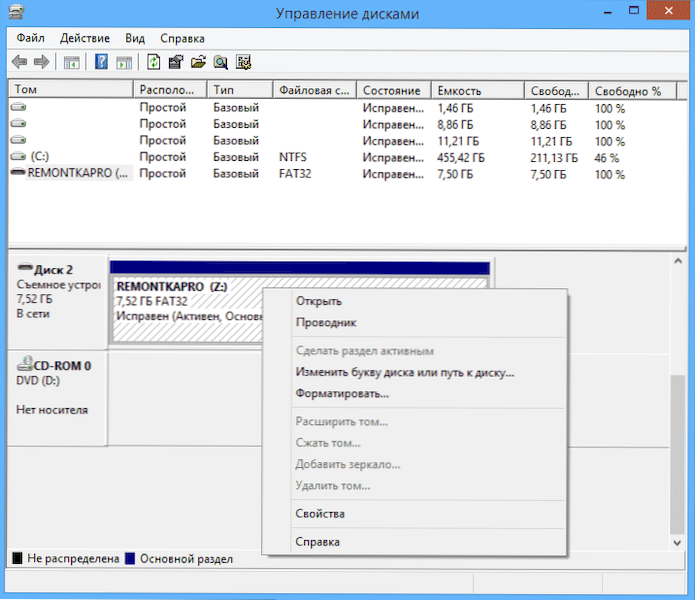
- У контекстном менију изаберите "Формат" за услугу запремине или "Креирајте одељак" - за задржан, а затим следите упутства управљања дисковима.
У многим случајевима, горе ће бити довољно да исправи грешку повезану са чињеницом да није могуће форматирати у Виндовс-у.
Додатна опција форматирања
Друга опција која је применљива у случајевима када се форматирање УСБ погона или меморијске картице омета било који процес у оперативним системима, али истовремено није могуће сазнати какав је то поступак:
- Поново покрените рачунар у сигурном режиму;
- Покрените командну линију у име администратора;
- Унесите на командну линију Формат Ф: , где је ф слово вашег флеш диск или другог превозника информација.
Програми за обнављање флеш дискова ако није форматиран
Проблем можете да поправите са форматирањем УСБ флеш драјвове или меморијске картице користећи посебно дизајниране бесплатне програме за то, што ће све што вам треба аутоматски. Испод су примери таквог софтвера.
Детаљнији материјал: Фласх Дриве програми
Д-софт блица лекар
Користећи Д-софт Фласх Доцтор програм, аутоматски можете да вратите флеш диск и, по жељи, креирајте његову слику за наредни снимак за други, радни УСБ флеш уређај. Мислим да овде нема потребе да овде дате детаљна упутства: Интерфејс је јасан и све је врло једноставно.
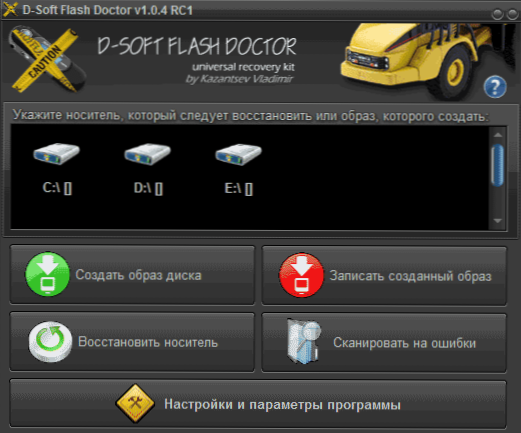
Можете да преузмете бесплатни Д-софт Фласх лекар на Интернету (проверите пренесену датотеку за вирусе), али не дајем везе, јер нисам нашао званичну страницу. Тачније, нашао сам га, али то не ради.
Езрецовер
ЕзРеЦовер је још један радни програм за обнављање УСБ погона у случајевима када није форматиран или показује да је топку једнака 0 МБ. Слично томе, претходни програм, користећи ЕзреЦовер није тежак и све што вам је потребно, притисните дугме "Рецовер".
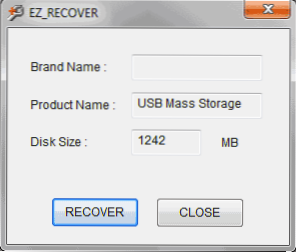
Опет не дам везе где нисам нашао ЕзреЦовер, јер нисам нашао званичну страницу, па ако га нађете, будите опрезни и не заборавите да проверите да ли је датотека са датотеком.
Алат за опоравак ЈетФласх-а или ЈетФласх Онлине Рецовери - да бисте вратили трансцендерене флеш дискове
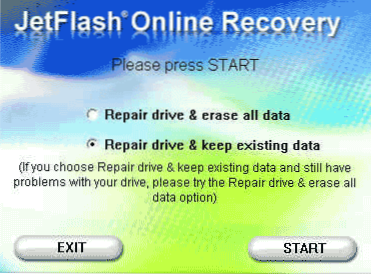
Трансценд ЈетФласх Рецовери Тоол 1 Трансценд ЈетФласх 1.20 сада се зове ЈетФласх Онлине Рецовери. Бесплатни програм можете преузети са званичне веб странице хттп: // ввв.Трансценд-инфо.ЦОМ / Производи / Онлине_Рецовери_2.Аспида
Помоћу Опоравак ЈетФласх можете покушати да исправите грешке на Трансценд Фласх Дриве-у док штедите податке или исправите и форматирате УСБ уређај.
Поред горе наведеног, постоје следећи програми за исте сврхе:
- Алцормп-Програм за враћање Фласх драјвове са Алцор контролерима
- Фласхнул - програм за дијагностику и исправљање различитих грешака Фласх дискова и других дискова са фласхпамиом, као што су меморијске картице различитих стандарда.
- Услужни програм Формат за АДАТА Фласх диск - да бисте исправили грешке на УСБ уређајима А -дата погони
- КИНГСТОН ФОРМАТ УТИЉНОСТ - респективно за Кингстон Фласх драјвове.
Надам се да ће вам овај чланак помоћи да решите проблеме који су настали приликом форматирања флеш уређаја у Виндовс ОС.

